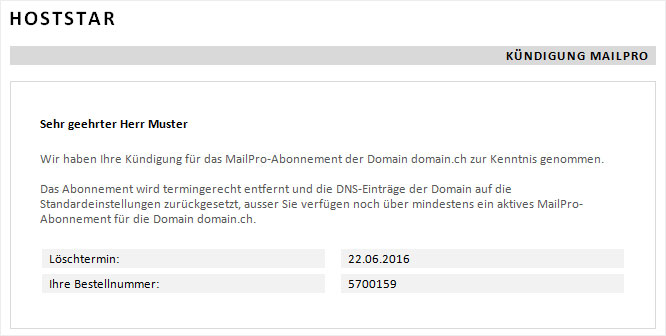Abonnement kündigen
Sie möchten Ihr MailPro-Abonnement kündigen, dann gehen Sie wie folgt vor:
2. Auswahl
Unter dem Menüpunkt «Mail» → «MailPro» wählen.
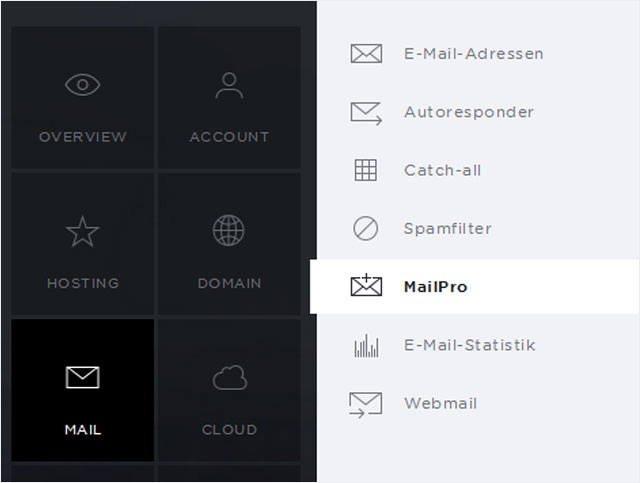
3. Abonnement und Domain wählen
Wählen Sie Ihr Abonnement und die Domain, bei welcher Sie ein MailPro-Abonnement kündigen möchten.
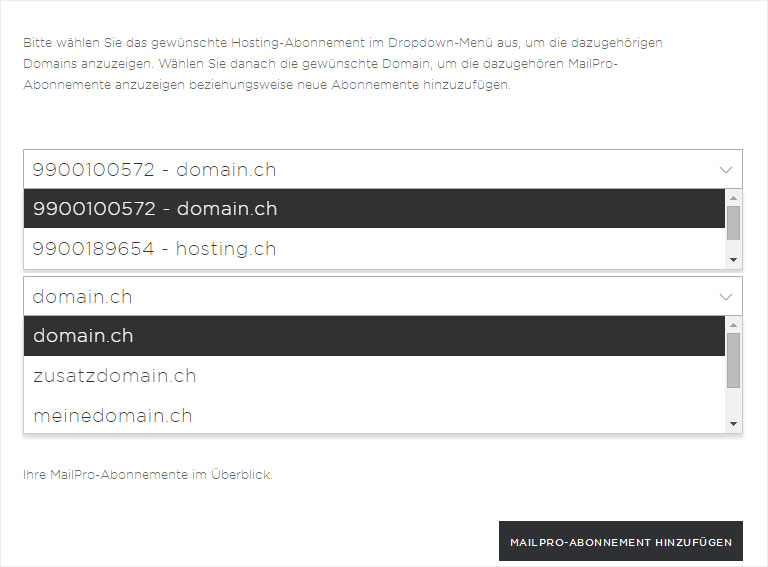
4. Detailansicht
Klicken Sie unter «Abonnemente», beim gewünschten Abonnement, auf den «Dropdown-Pfeil» damit die Detailansicht des MailPro-Abos angezeigt wird.
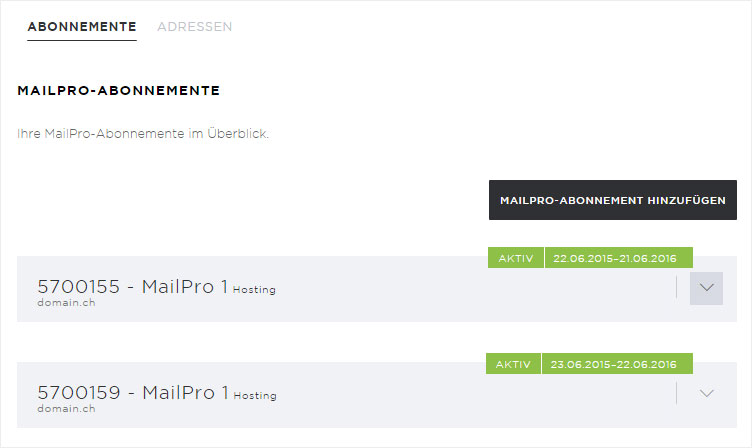
5. Button-Anzeige
Es werden Ihnen nun die Buttons «Rechnung anzeigen» und «Kündigen» angezeigt. Klicken Sie auf «Kündigen», damit der Kündigungsprozess gestartet werden kann.
Es können drei Varianten auftreten:
- 1. Kündigung mit hinterlegter E-Mail-Adresse
- 2. Kündigung per sofort wirksam
- 3. Kündigung per Abo-Ende
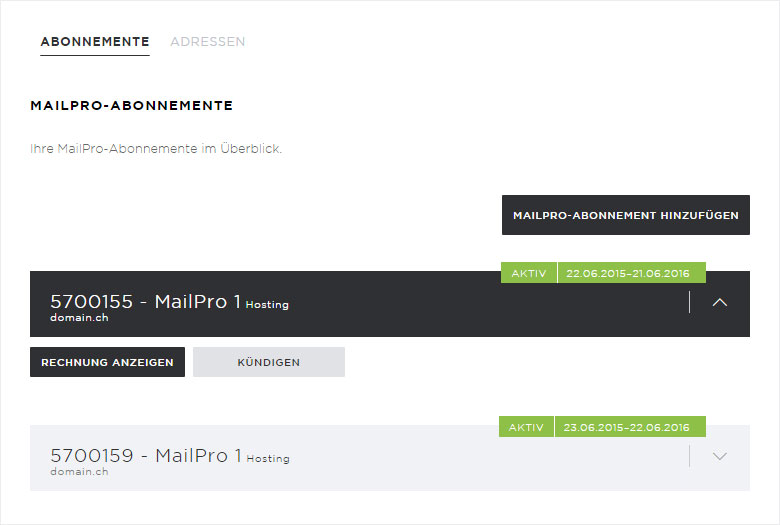
1. Kündigung mit hinterlegter E-Mail-Adresse
Haben Sie bereits E-Mail-Adressen hinterlegt, so wird Ihnen nach dem Klick auf den Button «Kündigen» eine Fehler-Meldung angezeigt.
Sie müssen vor der Kündigung Ihres Abonnements sämtliche zugehörigen «E-Mail-Adressen löschen».
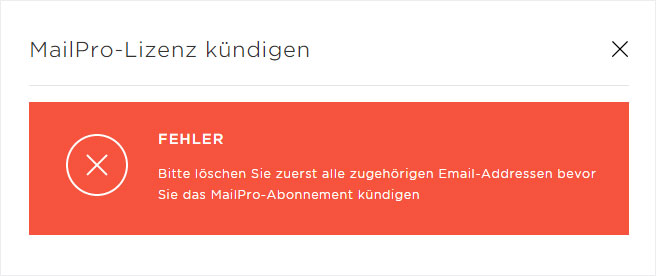
2. Kündigung per sofort wirksam
Nach dem Klick auf den Button «Kündigen» werden Sie gebeten, den Zeitpunkt für die Kündigung anzugeben.
Wenn Sie das MailPro so rasch als möglich kündigen wollen, wählen Sie «Sofort löschen» und klicken Sie anschliessend auf den Button «Kündigen».
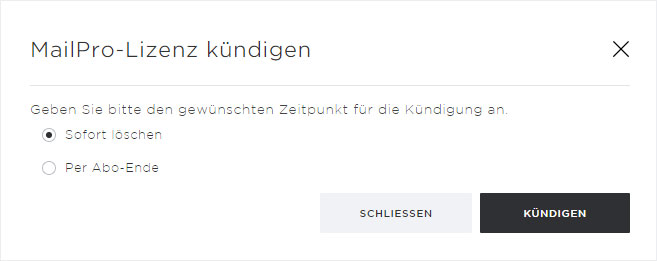
Ihre Kündigung wird bei uns im System erfasst. Auf der Übersichtsseite, die nun erscheint, ist bei dem MailPro-Abonnement, bei dem Sie die Kündigung beantragt haben, der Vermerk ersichtlich «Kündigung beantragt».
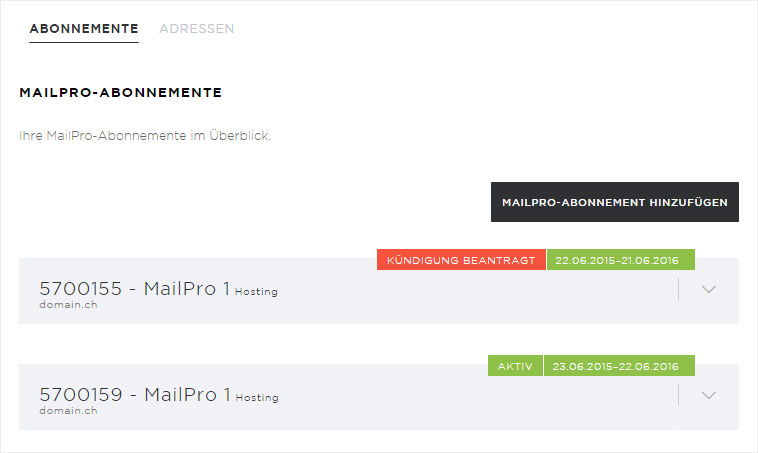
Gleichzeitig erhalten Sie ein Bestätigungs-Mail für Ihren Kündigungsantrag mit weiteren Informationen.
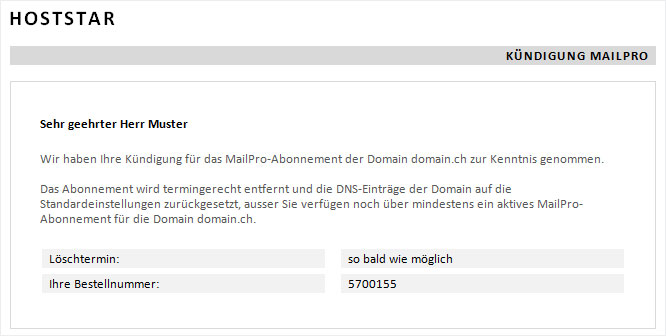
3. Kündigung per Abo-Ende
Nach dem Klick auf den Button «Kündigen» werden Sie gebeten, den Zeitpunkt für die Kündigung anzugeben.
Wenn Sie das MailPro nach bis zum Abo-Ende nutzen wollen und erst zu diesem Zeitpunkt die Kündigung wirksam werden soll, wählen Sie «Per Abo-Ende» und klicken Sie anschliessend auf den Button «Kündigen».
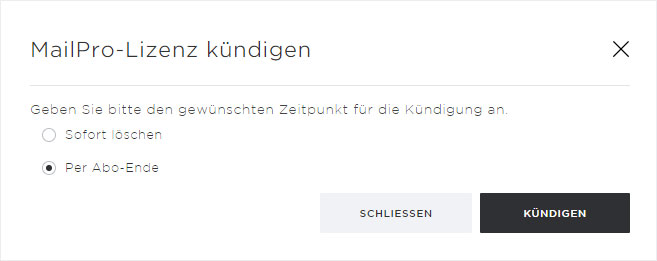
Ihre Kündigung wird bei uns im System erfasst. Auf der Übersichtsseite, die nun erscheint, ist bei dem MailPro-Abonnement, bei dem Sie die Kündigung beantragt haben, der Vermerk ersichtlich «Kündigung beantragt».
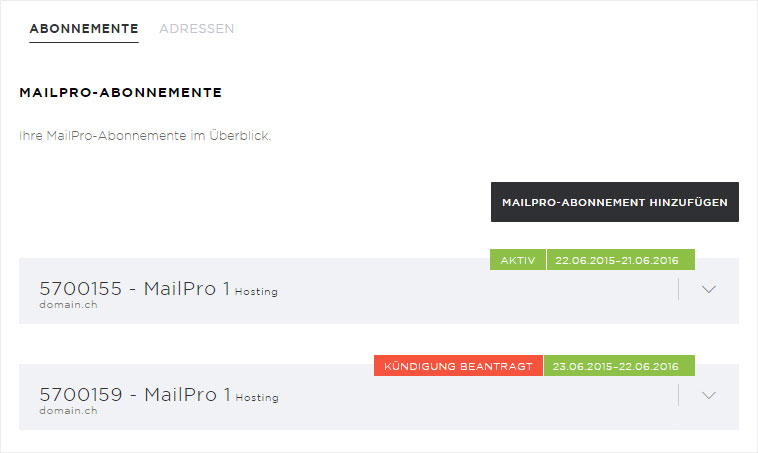
Gleichzeitig erhalten Sie ein Bestätigungs-Mail für Ihren Kündigungsantrag mit weiteren Informationen.